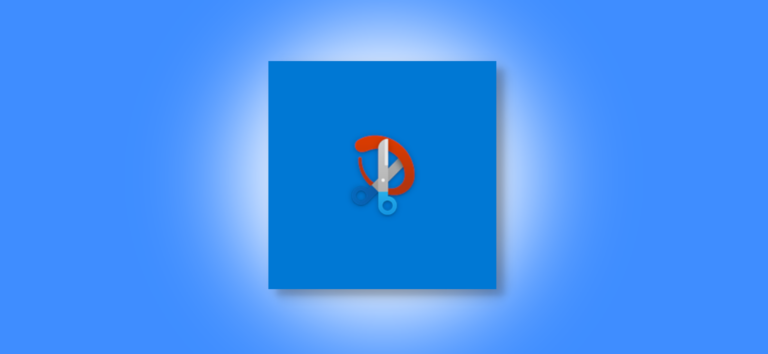Как настроить Samsung Pay на Samsung Galaxy Watch
 Джо Федева
Джо Федева
Неудивительно, что в умные часы Samsung Galaxy предварительно загружено несколько приложений Samsung. Один из таких примеров – Samsung Pay. Даже если вы не используете Samsung Pay на своем телефоне, это отличное приложение, которое можно установить на часы для мобильных платежей. Мы покажем вам, как это сделать.
Samsung Pay – это сервис мобильных платежей, который работает так же, как и Google Pay и Apple Pay. После того, как вы ввели способ оплаты, вы можете просто поднести свои умные часы к бесконтактному считывателю, чтобы произвести платеж.
Программы для Windows, мобильные приложения, игры - ВСЁ БЕСПЛАТНО, в нашем закрытом телеграмм канале - Подписывайтесь:)
Примечание. Умные часы Samsung работают с iPhone, а Samsung Pay – нет.
Сначала откройте Приложение Galaxy Wearable на вашем телефоне Samsung Galaxy или Android. На вкладке «Главная» прокрутите вниз и выберите «Samsung Pay».

Samsung проверит, есть ли у вас совместимые умные часы Galaxy. Если вы это сделаете, возможно, доступно обновление Samsung Pay. Нажмите «Обновить», если это так.

Вы можете отслеживать прогресс обновления в разделе уведомлений. По завершении снова нажмите «Samsung Pay» на вкладке «Главная».

Если вы впервые открываете настройки Samsung Pay, вы увидите краткое вступительное слайд-шоу. Нажмите «Далее», чтобы продолжить.

На следующем экране поясняется, что вы можете использовать Samsung Pay везде, где есть символ оплаты нажатием. Чтобы начать, вы должны сначала «Войти».

Войдите в учетную запись Samsung, связанную с вашими умными часами Galaxy.

Затем мы можем добавить кредитную или дебетовую карту для использования с Samsung Pay. Это карта, с которой будет взиматься плата, когда вы подносите часы к бесконтактному считывателю. Нажмите кнопку «Добавить карту».

На следующем экране выберите «Добавить кредитную или дебетовую карту».

Разрешите приложению делать снимки и записывать видео, чтобы оно могло сканировать вашу карточку и вводить данные. Диалоговое окно разрешений может выглядеть по-разному в зависимости от вашей версии Android.

Поместите карту в угол обзора и дождитесь, пока она обнаружит детали, или нажмите «Ввести карту вручную».

После того, как вы введете всю информацию о своей карте, Samsung Pay проверит ее.

Затем вам будут показаны Условия использования. Когда будете готовы, нажмите «Согласен со всеми».

Далее вы можете получить дополнительный экран подтверждения. Выберите один из методов проверки и введите информацию о безопасности, чтобы продолжить.

Вот и все! Для завершения нажмите «Готово» на следующем экране.

Чтобы использовать Samsung Pay на смарт-часах, нажмите и удерживайте клавишу «Назад». Через несколько секунд вам будет предложено добавить защитный PIN-код для защиты Samsung Pay. При ношении часов вам нужно ввести PIN-код только один раз. Если он обнаружит, что вы сняли часы, PIN-код потребуется снова.

Как только вы увидите свою карту на экране, поднесите часы к считывателю. Вы почувствуете, как он завибрирует, когда платеж будет успешным.

Теперь вы готовы совершать платежи, не вынимая кредитную карту!
Программы для Windows, мобильные приложения, игры - ВСЁ БЕСПЛАТНО, в нашем закрытом телеграмм канале - Подписывайтесь:)